นักพัฒนา Ubuntu ทำให้ไดรเวอร์ NVIDIA GPU ที่เพิ่งเปิดตัวใหม่พร้อมใช้งานสำหรับระบบปฏิบัติการ Ubuntu โดยเร็วที่สุด คุณสามารถตรวจสอบว่ามีไดรเวอร์ NVIDIA GPU เวอร์ชันใหม่สำหรับระบบปฏิบัติการ Ubuntu ของคุณเป็นครั้งคราวหรือไม่
ในบทความนี้ เราจะแสดงวิธีตรวจสอบว่าไดรเวอร์ NVIDIA GPU เวอร์ชันใหม่พร้อมใช้งานหรือไม่ และอัปเดตไดรเวอร์ NVIDIA GPU บน Ubuntu 22.04 LTS
หัวข้อเนื้อหา:
- การค้นหาเวอร์ชันไดรเวอร์ NVIDIA ที่ติดตั้งอยู่ในปัจจุบัน
- การตรวจสอบไดรเวอร์ NVIDIA เวอร์ชันใหม่กว่า
- การติดตั้งไดรเวอร์ NVIDIA เวอร์ชั่นใหม่กว่าโดยใช้แอพซอฟต์แวร์และอัปเดต
- การติดตั้งไดรเวอร์ NVIDIA เวอร์ชันใหม่กว่าจาก Command Line
- ตรวจสอบว่าติดตั้งไดรเวอร์ NVIDIA เวอร์ชันอัปเดตสำเร็จหรือไม่
- บทสรุป
การค้นหาเวอร์ชันไดรเวอร์ NVIDIA ที่ติดตั้งอยู่ในปัจจุบัน
หากต้องการค้นหาหมายเลขเวอร์ชันของไดรเวอร์ NVIDIA GPU ที่ติดตั้งอยู่ในปัจจุบันของเครื่อง Ubuntu ให้รันคำสั่งต่อไปนี้:
$ nvidia-smi

หมายเลขเวอร์ชันของไดรเวอร์ NVIDIA ที่ติดตั้งควรแสดงในส่วน 'เวอร์ชันไดรเวอร์' ตามที่ทำเครื่องหมายไว้ในภาพหน้าจอต่อไปนี้ ในกรณีของเรา หมายเลขเวอร์ชันคือ 525.105.17:

คุณยังสามารถเรียกใช้คำสั่งต่อไปนี้เพื่อค้นหาแพ็คเกจไดรเวอร์ NVIDIA ที่ติดตั้งบนเครื่อง Ubuntu ของคุณ ซึ่งจะช่วยคุณค้นหาหมายเลขเวอร์ชันของไดรเวอร์ NVIDIA ที่ติดตั้ง:
$ รายการที่เหมาะสม --ติดตั้ง nvidia-driver- *

อย่างที่คุณเห็น แพ็คเกจ nvidia-driver-525 ได้รับการติดตั้งบนเครื่อง Ubuntu ของเรา ซึ่งหมายความว่ามีการติดตั้งไดรเวอร์ NVIDIA เวอร์ชัน 525 บนเครื่อง Ubuntu ของเรา

การตรวจสอบไดรเวอร์ NVIDIA เวอร์ชันใหม่กว่า
ก่อนที่คุณจะตรวจสอบว่ามีไดรเวอร์ NVIDIA เวอร์ชันใหม่กว่าหรือไม่ ให้อัปเดตแคชที่เก็บแพ็คเกจ APT ด้วยคำสั่งต่อไปนี้:
$ ซูโด การปรับปรุงที่เหมาะสม 
ควรอัปเดตแคชที่เก็บแพ็คเกจ APT
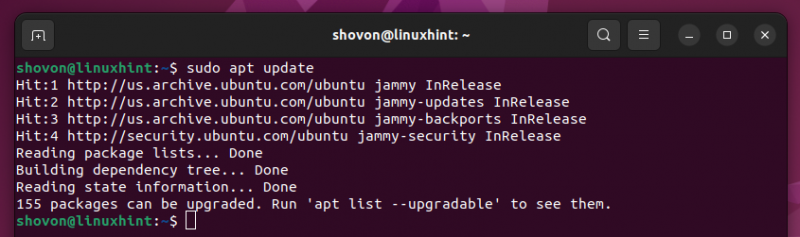
หากต้องการตรวจสอบว่ามีไดรเวอร์ NVIDIA เวอร์ชันใหม่หรือไม่ ให้รันคำสั่งต่อไปนี้:
$ ซูโด การค้นหาที่เหมาะสม '^nvidia-driver-*' 
อย่างที่คุณเห็น ไดรเวอร์ NVIDIA รุ่น 530 มีอยู่ในที่เก็บแพ็คเกจ Ubuntu อย่างเป็นทางการ นี่คือการอัปเดตไดรเวอร์ NVIDIA เวอร์ชัน 525 ซึ่งติดตั้งไว้แล้วในเครื่อง Ubuntu ของเรา
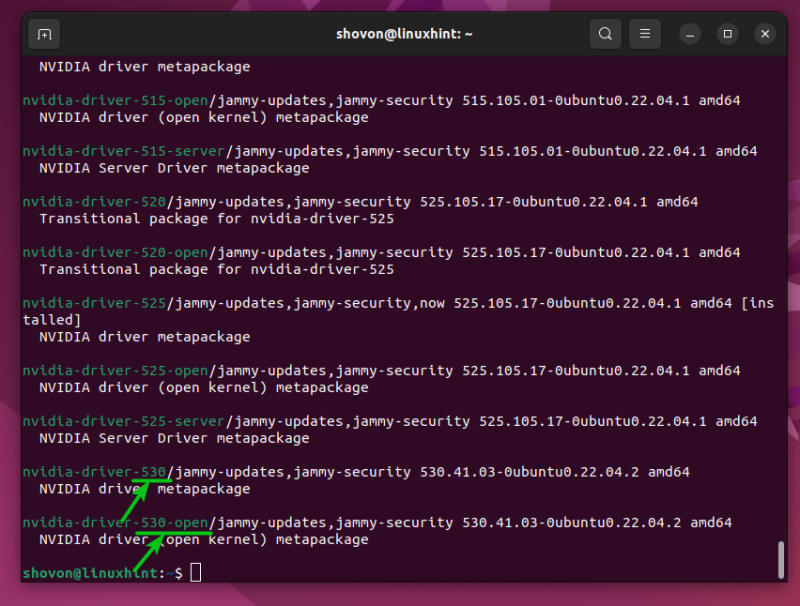
การติดตั้งไดรเวอร์ NVIDIA เวอร์ชั่นใหม่กว่าโดยใช้แอพซอฟต์แวร์และอัปเดต
หากคุณต้องการอัปเดตไดรเวอร์ NVIDIA เป็นเวอร์ชันล่าสุดโดยใช้อินเทอร์เฟซผู้ใช้แบบกราฟิก ให้เปิด 'เมนูแอปพลิเคชัน' ของ Ubuntu และค้นหาด้วย 'ไดรเวอร์' [1] คำสำคัญ. จากนั้นคลิกที่แอพ “ไดรเวอร์เพิ่มเติม” ตามที่ทำเครื่องหมายในภาพหน้าจอต่อไปนี้:
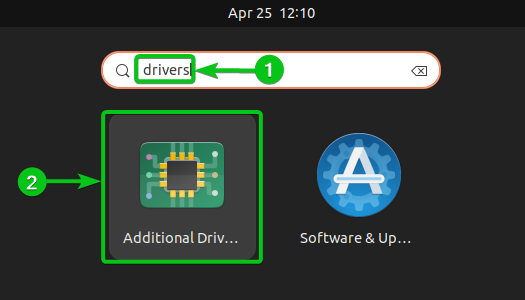
อย่างที่คุณเห็น เรากำลังใช้ไดรเวอร์ NVIDIA เวอร์ชัน 525 [1] . มีไดรเวอร์ NVIDIA เวอร์ชันใหม่กว่าเวอร์ชัน 530 [2] .
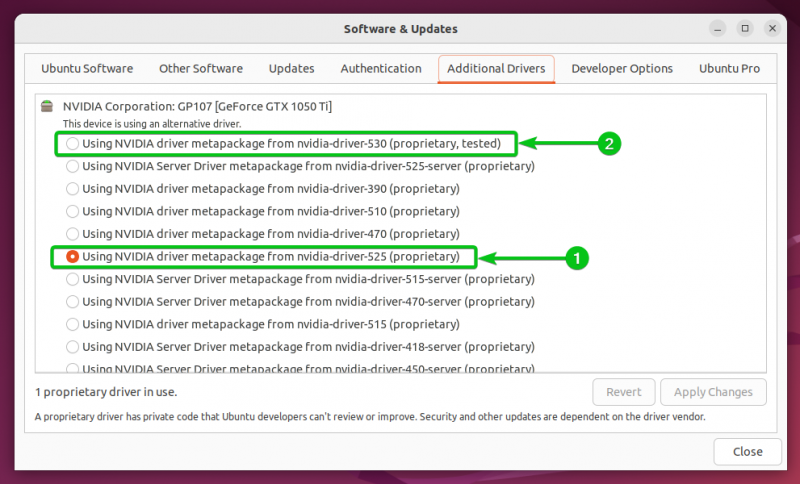
หากต้องการติดตั้งไดรเวอร์ NVIDIA เวอร์ชันล่าสุด/อัปเดต ให้เลือกและคลิก 'ใช้การเปลี่ยนแปลง'
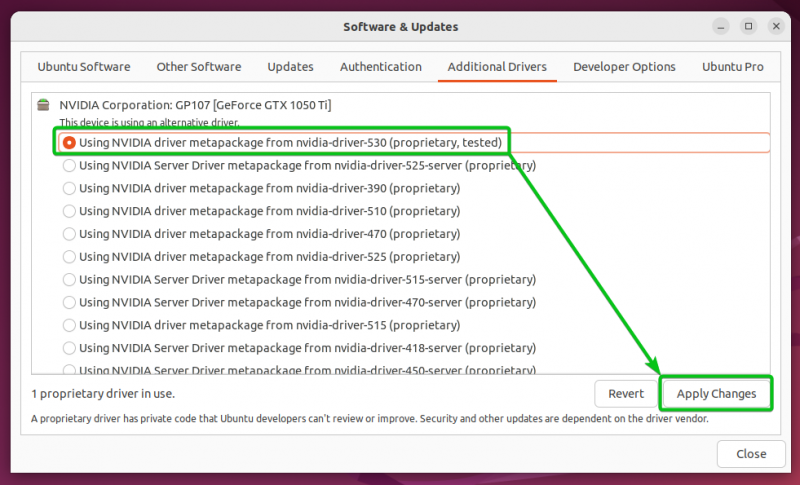
เพื่อยืนยันการดำเนินการอัปเดต พิมพ์รหัสผ่านเข้าสู่ระบบของเครื่อง Ubuntu ของคุณแล้วคลิกที่ “รับรองความถูกต้อง”
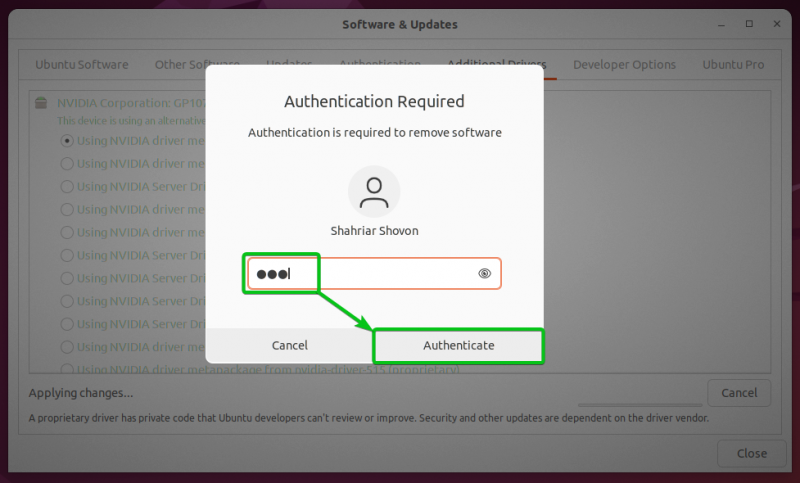
พิมพ์รหัสผ่านเข้าสู่ระบบของเครื่อง Ubuntu ของคุณแล้วคลิก 'รับรองความถูกต้อง' อีกครั้ง
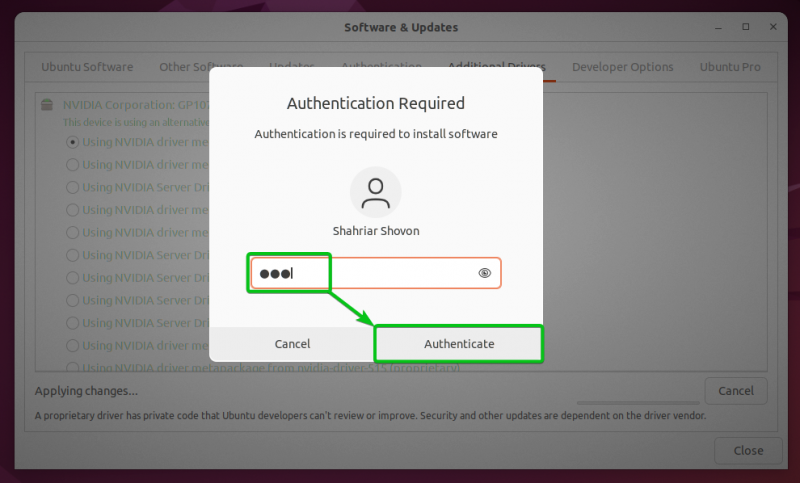
กำลังดาวน์โหลดและติดตั้งแพ็คเกจไดรเวอร์ NVIDIA เวอร์ชันล่าสุด ใช้เวลาสักครู่จึงจะเสร็จสมบูรณ์

ณ จุดนี้ ควรดาวน์โหลดและติดตั้งไดรเวอร์ NVIDIA เวอร์ชันล่าสุด
เพื่อให้การเปลี่ยนแปลงมีผล คลิกที่ “Restart…” เพื่อรีสตาร์ทคอมพิวเตอร์ของคุณ
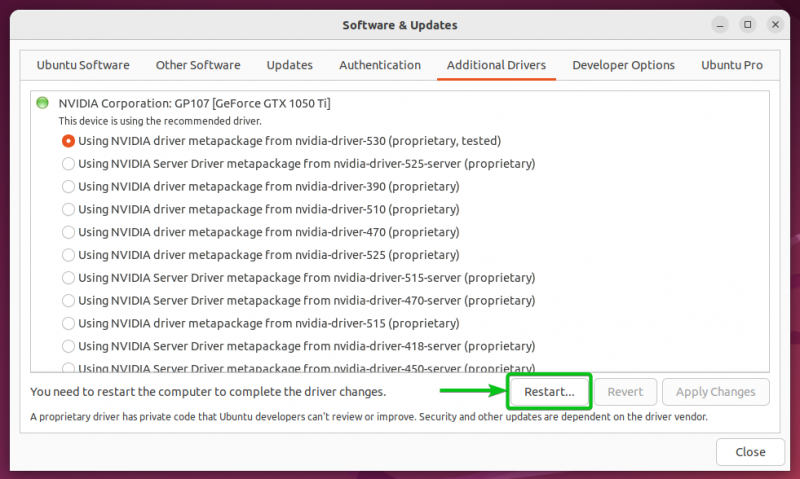
คลิกที่ 'รีสตาร์ท' เพื่อยืนยันการดำเนินการ
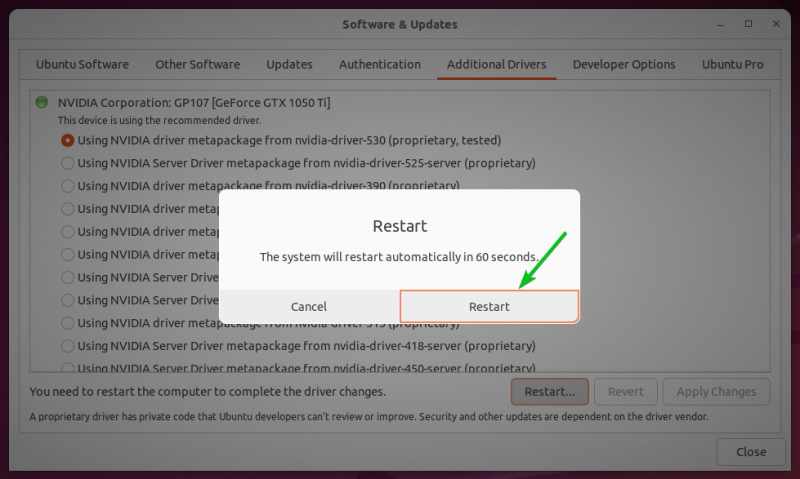
การติดตั้งไดรเวอร์ NVIDIA เวอร์ชันใหม่กว่าจาก Command Line
หากคุณต้องการอัปเดตไดรเวอร์ NVIDIA เป็นเวอร์ชันล่าสุดจากบรรทัดคำสั่ง ให้เปิดแอป Terminal แล้วเรียกใช้คำสั่งต่อไปนี้:
$ ซูโด ฉลาด ติดตั้ง nvidia-driver- 530บันทึก: ในขณะที่คุณอ่านบทความนี้ คุณอาจ ค้นหาไดรเวอร์ NVIDIA เวอร์ชันล่าสุดในที่เก็บแพ็คเกจ Ubuntu อย่างเป็นทางการ . ตรวจสอบให้แน่ใจว่าได้แทนที่ชื่อแพ็คเกจ “nvidia-driver-530” ด้วยชื่อแพ็คเกจล่าสุดในขณะที่คุณอ่าน

เพื่อยืนยันการติดตั้ง กด และ แล้วกด <ป้อน> .
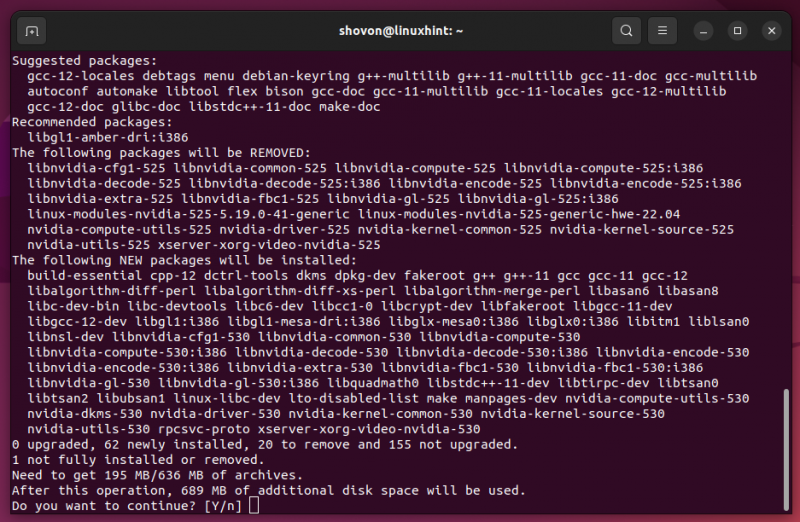
กำลังดาวน์โหลดการอัปเดตที่จำเป็นทั้งหมดจากอินเทอร์เน็ต ใช้เวลาสักครู่จึงจะเสร็จสมบูรณ์
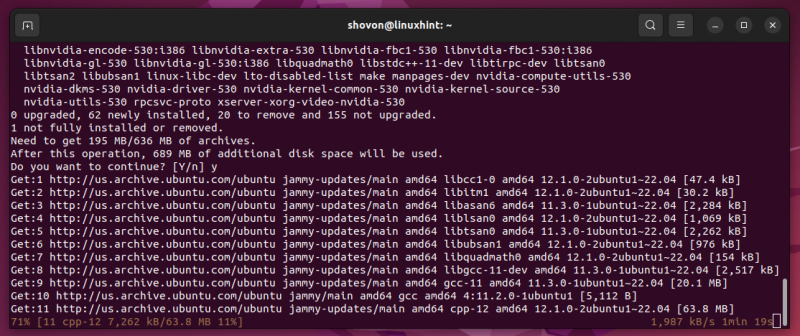
กำลังติดตั้งการอัปเดต ใช้เวลาสักครู่จึงจะเสร็จสมบูรณ์
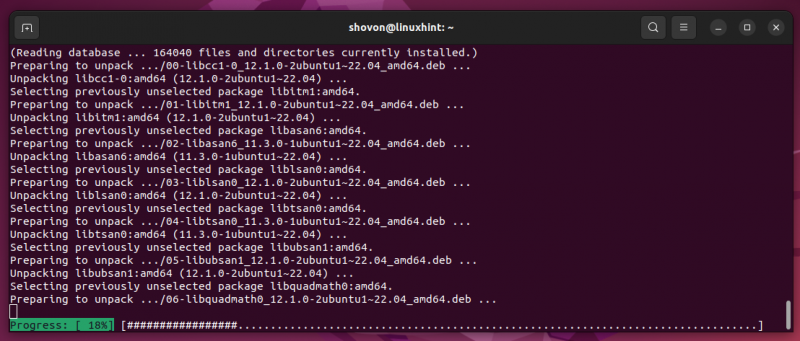
ณ จุดนี้ ควรติดตั้งไดรเวอร์ NVIDIA เวอร์ชันล่าสุดบนเครื่อง Ubuntu ของคุณ
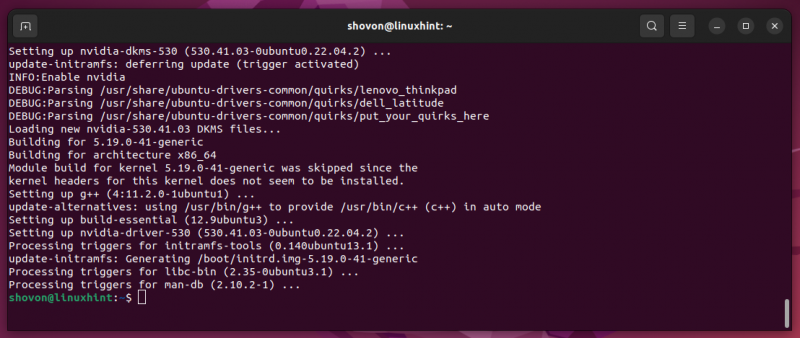
เพื่อให้การเปลี่ยนแปลงมีผล ให้รีสตาร์ทคอมพิวเตอร์ด้วยคำสั่งต่อไปนี้:
$ ซูโด รีบูต 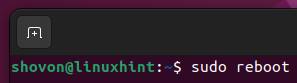
ตรวจสอบว่าติดตั้งไดรเวอร์ NVIDIA เวอร์ชันอัปเดตสำเร็จหรือไม่
คุณสามารถยืนยันได้ว่าติดตั้งไดรเวอร์ NVIDIA เวอร์ชันล่าสุดเรียบร้อยแล้วโดยใช้คำสั่ง nvidia-smi อย่างที่คุณเห็น ไดรเวอร์ NVIDIA รุ่น 530.41.03 ได้รับการติดตั้งบนเครื่อง Ubuntu ของเรา ซึ่งเป็นเวอร์ชันล่าสุด ณ เวลาที่เขียนนี้:
$ nvidia-smi 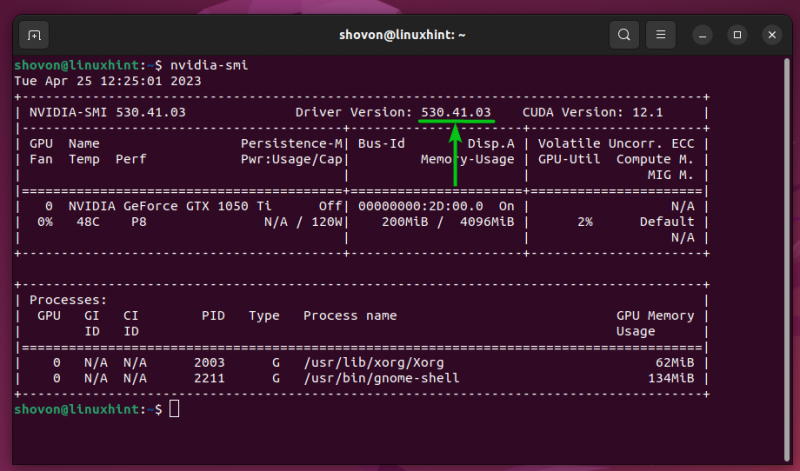
บทสรุป
เราได้แสดงวิธีตรวจสอบว่ามีไดรเวอร์ NVIDIA เวอร์ชันใหม่สำหรับระบบปฏิบัติการ Ubuntu หรือไม่ เรายังแสดงวิธีอัปเดตไดรเวอร์ NVIDIA GPU ของเครื่อง Ubuntu เป็นเวอร์ชันล่าสุด